Внешние жесткие диски описание. На что обратить внимание при выборе внешнего жесткого диска
Сегодня информация может исчисляться терабайтами, а потому наиболее удобным способом ею воспользоваться для переноса или хранения является внешний жёсткий диск.
Также устройство очень выручит, случись что-то с персональным компьютером, если предварительно на внешний жёсткий диск загрузить все нужные данные или операционную систему. Параметров у каждой конкретной модели предостаточно, чтобы запутаться в выборе подходящего устройства.
Размер накопителя
Для достижения максимального удобства использования необходимо определиться с размером устройства. Модельный ряд представлен внешними жёсткими дисками размером 2,5 и 3,5 дюйма. Первый тип отличается компактностью и лёгкостью, максимальный вес его достигает 180 г. А в качестве источника питания используется USB-кабель.
Диск на 3,5 дюйма крупнее и практически ничем не отличается от встроенных винчестеров стационарного компьютера. А значит, такие накопители достаточно тяжелы, вес их достигает полутора килограмм. Недостатком является необходимость подключения к сети. Но, несмотря на это, 3,5-дюймовый тип внешнего диска до сих пор пользуется популярностью благодаря очень большому объёму памяти и доступной цене.
Определив для себя, что важнее в использовании такого устройства, можно делать выбор. Если это мобильность и небольшие габариты, то предпочтение стоит отдавать первому типу 2,5 дюймов. Когда нужен эконом-вариант без потери ёмкости устройства, то съёмный жёсткий диск на 3,5 дюймов самый подходящий вариант.
Объём внешнего жёсткого диска
Прежде всего, нужно учесть, что именно предполагается хранить на таком устройстве. Если видеоматериалы в больших количествах, то непременно подойдёт модель размером 3,5 дюймов.
Объясняется это тем, что ёмкость таких устройств может достигать терабайтов, а это очень внушительная цифра. Средняя ёмкость дисков на 2,5 дюймов, как правило, варьируется в пределах от 250 до 500 гигабайт.
Тип используемой памяти
Различают всего три типа:
- HDD - чаще всего используется в персональных компьютерах. Недостатком его можно назвать присутствие подвижных частей в конструкции. Именно поэтому такой тип памяти менее всего подходит для переносного жёсткого диска из-за низкой надёжности в результате возможных повреждений.
- SSD - в отличие от первого типа, он более надёжен, так как не имеет подвижных частей, а значит, при переносе и разного рода воздействиях увеличивается вероятность избежать повреждений. В дополнение ко всему скорость чтения жёсткого диска увеличится, если выбрать такой тип памяти. Энергопотребление устройства снижается.
- SSHD - усреднённый вариант, который объединяет в себе функции предыдущих типов. Подобная совокупность свойств делает его наиболее привлекательным для пользователя, учитывая доступную стоимость.
Скорость работы устройства
 Под этим параметром понимают передачу данных, их обработку, а также скорость нахождения интересующей информации. Самым распространённым вариантом подключения внешнего жёсткого диска к ПК является USB 2.0. Но такой тип разъёма обеспечивает и самую медленную скорость общей работы накопителя - до 480 Мб/с. На смену ему вышел стандарт USB 3.0, обеспечивая устройство более высокой скоростью работы (4,8 Гб/с). Однако недостатком является невозможность его подключения к разъёму стандарта 2.0. К слову будет сказано, обратное подключение вполне возможно.
Под этим параметром понимают передачу данных, их обработку, а также скорость нахождения интересующей информации. Самым распространённым вариантом подключения внешнего жёсткого диска к ПК является USB 2.0. Но такой тип разъёма обеспечивает и самую медленную скорость общей работы накопителя - до 480 Мб/с. На смену ему вышел стандарт USB 3.0, обеспечивая устройство более высокой скоростью работы (4,8 Гб/с). Однако недостатком является невозможность его подключения к разъёму стандарта 2.0. К слову будет сказано, обратное подключение вполне возможно.
На уровне с USB 2.0 используется eSATA, который обеспечивает скорость до 3 Гб/с. Как видно, такой стандарт может предоставить высокую скорость работы устройства. Явным минусом является форма разъёма, которая не так сильно распространена и имеется не во всех моделях накопителей.
Tunderbolt - наиболее скоростной формат, скорость работы при его наличии может достигать 10 Гб/с. Минусом является лишь ограничение на использование, так как подобный тип передачи данных применяется лишь в продуктах компании Apple.
И, наконец, есть модели с возможностью подключения через Wi-Fi. В зависимости от используемой технологии данные могут передаваться со скоростью 6 Гб/с или всего 450 Мб/с.
Также скорость работы зависит от того, каковы возможности накопителя при вращении шпинделя в конструкции устройства. Съёмный диск размером 2,5 дюйма разгоняется до 5400 оборотов в минуту, в то время как у его крупногабаритного собрата на 3,5 дюймов скорость вращения достигает 7200 оборотов в минуту. Соответственно, приоритетность этих особенностей работы устройств зависит от цели, которой будет служить накопитель.
Выбор файловой системы внешнего устройства
Совместимость с ПК очень важна, так как если не учесть всех возможностей можно получить доступ к файлам накопителя лишь в режиме чтения. Так, наиболее распространённой сегодня файловой системой является FAT 32. К минусам её можно отнести разве что небольшой размер открываемых файлов - 4 Гб. Система NTFS здесь менее прихотлива и посредством её открываются куда более ёмкие файлы. Преимуществом FAT 32 является совместимость даже с наиболее устаревшими операционными системами.
Материал корпуса внешнего диска
Не стоит акцентировать внимание исключительно на технических возможностях устройства. Ведь если придётся достаточно часто носить диск с собой, то возрастает вероятность уронить или повредить накопитель, а потому выбор материала корпуса немаловажен.
Модельный ряд представлен следующими типами материалов:
- пластик;
- прорезиненная поверхность для обеспечения лучшей сцепки с поверхностью, на которую ставится устройство, благодаря чему снижается вероятность его падения в результате соскальзывания;
- металлический корпус более надёжен, так как принимает на себя наибольшую нагрузку при ударе или падении.
Подбирая съёмный жёсткий диск для собственного пользования, можно обратить внимание на стильные модели. Например, производитель Transcend представляют широкий модельный ряд привлекательных и функциональных устройств.
Дополнительное программное обеспечение
Выбирая накопитель, часто приобретаются ещё большие возможности к нему. Например, существует ряд программ, которые обеспечивают безопасность при копировании данных, а также снижают энергопотребление устройства. С этой же целью можно установить программное обеспечение, позволяющее внешнему съёмному диску "засыпать", если в течение определённого времени он бездействовал. В целях безопасности настраивается резервное сохранение данных через заданные пользователем промежутки времени. В том случае, когда требуется обезопасить информацию от посторонних взглядов, специальные программы позволяют зашифровать данные посредством 128-разрядного ключа.
Существуют модели, оснащённые дополнительной кнопкой. Её назначением является резервное копирование данных, которое производится в автоматическом режиме при нажатии.
Какой внешний жёсткий диск выбрать?
 Выше перечисленные параметра раскрывают функциональные возможности практически всех съёмных устройств. Изучив эту информацию, можно выделить для себя наиболее важные параметры, а также расставить их по степени важности, в соответствии с целью использования устройства.
Выше перечисленные параметра раскрывают функциональные возможности практически всех съёмных устройств. Изучив эту информацию, можно выделить для себя наиболее важные параметры, а также расставить их по степени важности, в соответствии с целью использования устройства.
После чего непременно стоит обратить внимание и на стоимость понравившейся модели. Важно помнить, что в ценообразовании участвуют следующие параметры накопителя: общая скорость работы, тип используемой памяти, материал корпуса, объём жёсткого диска, а также его размер. Совокупность лучших и наиболее эффективных в работе характеристик является показателем принадлежности модели к самой высокой ценовой категории.
Формат на 2,5-дюйма накопителя ёмкостью 320 Гб представляет собой одну из наиболее доступных по цене моделей - 1 500 руб. А внешний жёсткий диск на 3,5 дюймов ёмкостью 1 терабайт достанется владельцу приблизительно за 2 500 руб. Ярким представителем таких устройств можно назвать Seagate. Формат 3,5 может иметь ёмкость 4 и 6 терабайт, что, соответственно, увеличит и стоимость такого устройства. А цена при этом будет переходить за пределы 11 000 руб. Таким образом, наиболее подходящий вариант по доступной цене - это внешние жёсткие диски формата 2,5, так как их ёмкость имеет пределы.
Список интернет магазинов со скидкой на внешние жесткие диски
Преимущества внешних дисковых накопителей – большой объем памяти, простота эксплуатации и совместимость с огромным количеством самой разнообразной техники – от телевизора до мобильного телефона.
Основные функции внешнего жесткого диска не ограничиваются расширением памяти на компьютере или переносом информации в больших объемах. Переносной жесткий диск очень удобно использовать в качестве установочного диска, для изменения конфигурации рабочей системы и для хранения резервных копий файлов.
Для того, чтобы выбрать переносной жесткий диск с оптимальными характеристиками, следует определить цели и задачи, для которых планируется его приобретение. Рассмотрим основные параметры, на которые нужно обратить внимание при выборе внешнего дискового накопителя.
Емкость (объем памяти)
Безусловно, емкость — важнейшая характеристика внешнего жесткого диска, которая во многом определяет его возможности. Объем памяти напрямую зависит от размера устройства. 2,5-дюймовый диск может вместить до 2 Тб, а 3,5-дюймовые – до 3 Тб. Однако, при выборе внешнего диска не стоит концентрироваться лишь на его емкости. Обязательно следует соизмерять объем памяти накопителя с его стоимостью и быстродействием.
Размер
Как правило, внешние жесткие диски представлены стандартными габаритами – это 2,5 либо 3,5 дюйма по диагонали.
2,5-дюймовые представители внешних накопителей имеют преимущество в своей компактности и небольшой массе. Такие диски легко помещаются в кармане, обеспечивая свое главное достоинство – мобильность.
3,5-дюймовые устройства более тяжелые и крупные, и, как правило, требуют подключения через источник питания. В основном, их используют стационарно, подключая к определенному компьютеру. Преимущество таких внешних дисков в гораздо большей прочности и долговечности по сравнению с их меньшими по размерам аналогами.
Быстродействие
Скорость работы переносного винчестера всегда оценивается в комплексе с емкостью и размерами и определяется скоростью вращения, временем доступа и видом интерфейса. Самые быстрые протоколы обмена данных – USB и eSATA, при этом следует учитывать возможности их совместимости с другими устройствами.
Средняя «скорострельность» чтения 2,5-дюймовых внешних дисков – 35 Мб/с, записи – до 30 Мб/с. 3,5-дюймовые накопители обычно работают быстрее: в режиме чтения – от 70 до 90 Мб/с, записи – от 60 до 80 Мб/с. Иными словами, выбор в сторону мобильности устройства потребует определенных жертв в виде потери скорости работы диска.
Интерфейс.
На сегодняшний день существует несколько основных интерфейсов – eSATA, FireWire, USB 3.0 и USB 2.0. Последний является самым популярным, хотя и сравнительно медленным. Главным аргументом при выборе интерфейса является требования к совместимости устройства и скорости его работы.
Многие современные производители, озабоченные ограниченной совместимостью с интерфейсами USB 3.0, eSATA и FireWire, обеспечивают накопители возможностью работы с несколькими интерфейсами, и конечно, такие устройства расширяют сферу их применения и являются более предпочтительными при выборе.
Материал, конструкция и дизайн
Материал, из которого изготовлен корпус – весьма важная характеристика внешнего накопителя. Преимущество металла перед пластиком очевидно, поскольку металлический корпус надежно защитит внутреннее хрупкое устройство диска от механических повреждений и перепадов температуры. Корпус из пластика, несомненно дешевле, однако — менее прочен и надежен.
Дизайн внешних накопителей отличается огромным разнообразием и его выбор зависит лишь от эстетического вкуса покупателя. Стандартная прямоугольная форма уже давно не является правилом, и рынок предлагает множество моделей оригинального дизайна.
Производитель
ASUS, Transcend, Samsung, Verbatium, Toshiba – лишь некоторые компании, которые отлично зарекомендовали себя в сфере производства внешних накопителей. Основные технические характеристики запоминающих устройств зависят от производителя очень мало. Выбор фирмы-изготовителя может быть обусловлен лишь наличием дополнительных функций, дизайна и т.д.
Дополнительные возможности
Некоторые важные функции, которые могут быть реализованы в переносном жестком диске:
— кнопка перезагрузки, которая оказывается особенно полезной при установке и настройке операционной системы, когда накопитель включен в список загрузочных дисков;
— опция защиты информации, которая предотвратит потерю данных при неосторожных или непродуманных действиях;
— наличие встроенных шнуров;
— дисплей на корпусе, отображающий занятое дисковое пространство, свободный объем, скорость работы, температуру и т.д.
Выбор переносного жесткого диска в основном определяется требованием либо отсутствием требования к мобильности вместе с объемом, габаритами и скоростью работы. Именно на эти параметры нужно в первую очередь обращать внимание, подыскивая оптимальный вариант.
Наличие внешнего жесткого диска в значительной мере упрощает жизнь любого пользователя персонального компьютера.
Ведь благодаря данному устройству стало возможным :
- Держать постоянно при себе конфиденциальную информацию, рабочие файлы и важные документы больших объемов, обезопасив себя от их кражи;
- Держать большой объем информации (семейные фотографии, фильмы, музыку, домашнее видео) на внешнем выносном устройстве, что уменьшает вероятность пропажи их при «вылете» операционной системы.
- Значительно увеличить место на основном HDD, переместив редко используемые файлы на внешний жесткий диск.
- Создавать резервные копии файлов, архивные копий операционных систем, и сразу же отправлять их на хранение на выносное устройство.
- Создавать и хранить backup важной информации компьютера в отдельном, надежном месте.
Как увеличить место хранения данных
Тема увеличения места хранения данных требует отдельной главы. Здесь многое зависит от того, каким типом ПК вы обладаете: компьютер, ноутбук или нетбук.
Компьютер
Чтобы увеличит место хранения данных в компьютере можно пойти несколькими путями.
Докупить второй винчестер.
Но у многих пользователей ПК, это может вызвать проблему, ведь придется разбирать компьютер, нужно уметь правильно подключить купленный винчестер к материнской плате.
В большинстве случает придется залазить в BIOS и менять настройки, а такие действия требуют знаний, ведь можно так намудрить, что комп вообще не будет запускаться.
Также не стоит забывать, что наличие двух винчестеров в значительной мере уменьшает .
Сделать апгрейд жесткого диска.
К примеру, у вас HDD 300 Гб, что в наше время не очень много. Вы решили приобрести винчестер на 1 Тб.
Но опять же, придется разбирать компьютер, переустанавливать систему, переносить данные.
HDD должен быть с интерфейсом, который поддерживает системная плата вашего ПК – IDA или SATA. В общем очень много мороки.
Ноутбук, нетбук
В данных устройствах второй жесткий диск установить не получится, придётся делать апгрейд последнего, а это может вызвать трудности, описанные выше.
Так как выйти из ситуации?
В большинстве случает спасти ситуацию сможет выносной жесткий диск, которой может работать с любыми типами персональных компьютеров, так как подключается через USB и поддерживаем много других интерфейсов.
В общем что говорить, такое устройство удобное, полезное и самое главное, практично.
Выбрать выносной жесткий диск непросто, ведь предложений на рынке от разных производителей тьма тьмущая.
Ценовая политика тоже разная, поэтому, чтобы сделать правильный выбор и при этом сэкономить на покупке, нужно разбираться в теме. И мы вам в этом поможем.
Критерии выбора внешнего жесткого диска.
К данным критериям можно отнести :
- Типы устройств;
- Емкость накопителя;
- Типовой размер (Форм-фактор);
- Тип коннектора питания;
- Скорость вращения шпинделя;
- Поддерживаемая скорость передачи данных, соответственно поддерживаемый интерфейс USB 2.0, USB 3.0 и другие;
- Объем буфера;
- Внешний вид;
- Вес, размеры, цвет;
- Тип корпуса;
- Производитель.
Перечисленные выше критерии выбора в большинстве случаем очень сильно переплетаются между собой.
Поэтому мы не будем останавливаться конкретно на каждом пункте, а рассмотрим наиболее важные моменты, где будут рассмотрены и все остальные.
Типы устройств
Внешние жесткие диски делятся на два типа :
- Переносные;
- Стационарные (настольные).
Переносные устройства.
Имеют более элегантный вид и компактные размеры. Соответственно вес их тоже небольшой. Встречаются модели весом в 200 гр.

Запитываются они через USB кабель, а значит не требуют сети 220В.
Преимущества очевидны, но все же недостатки в таких устройствах тоже есть:
- Это большая дороговизна памяти из расчёта за 1Гб;
- Меньшая скорость вращения шпинделя 5400 Об/мин, а это влияет на скорость работы устройства, хотя и незначительно;
- Ограниченный объем диска в 500 Гб. Встречаются модели размером до 1,5 Тб, но работают они не настолько быстро, как хотелось бы.
Стационарные внешние диски.
Хотя и имеют большие размеры и вес, что безусловно, может вызвать некоторый дискомфорт при их использовании, все же обладают и рядом преимуществ.
К ним относятся это :
- Скорость вращения шпинделя 7200 – 10 000 об/мин, что обеспечивает быструю и стабильную их работу;
- Большие размеры дискового пространства до 2 и более Тб;
- Цена по соотношению к стоимости за 1 Гб ниже, чем в переносных устройствах.
Все же не стоит забывать, что скорость вращения шпинделя в 7200 и 10 000 об/м обеспечивает блок питания, работающий от сети в 220В, а это ограничивает мобильность использования внешнего диска.

Емкость накопителей
Первое на что обращают внимание покупатели внешний жестких дисков, конечно же, на их емкость.
Но как показывает практика использования таких внешних устройств, емкость емкости рознь. Здесь многое зависит от типа используемого устройства.
Если вам нужен переносной диск для повседневной мобильной работы, который не будет зависеть от сети в 220В, то обратите внимание на модели емкостью до 500 Гб, так как девайсы с большим внутренним размером могут подтормаживать (встречаются модели с емкостью 1,5 Тб).
Ведь, как правило, в таких моделях шпиндель вращается с частотой 5400 об/мин. Если все же хотите купить такой HDD, то обращайте внимание на размены буфера обмена, но об это чуть позже.
К примеру модель Silicon Power SP010TBPHDA60S3K размером в 1 Тб имеет буфер в 32 Мб. При 5400 Об/м шпинделя дает не плохие результаты в скорости передачи данных.

Если вы планируете использовать внешний жесткий диск в качестве выносного хранилища для данных при стационарном ПК и рассчитываете на высокую скорость его работы + большой объем данных от 500 Гб до 2 Тб и более, то стационарные внешние девайсы тут как раз будут уместны.
Скорость вращения шпинделя 7200 – 10 000 об/мин, встроенная система охлаждения (у некоторых моделей), подключение к сети 220В через адаптер, все это позволит обрабатывать большие массивы данных не ощущая разницы, где они находятся, на встроенном HDD или выносном.
К примеру модель Transcend StoreJet 35T3 с емкостью в 3Tb показывает не плохие результаты.

Характеристики модели.

Реальная емкость диска.
Многие покупатели внешних жестких дисков обращали внимание, что заявленные в характеристиках размеры дискового пространства не соответствовали действительным.
К примеру, диск в 1 Тб, имеет реальный объем 931,51 Гб. Но мы хотим вас успокоить, обмана тут нет, это маркетинговый ход производителей устройств памяти. Хотя….?
Но многие уже привыкли, к такому, казалось бы, «разводу» и не обращают на него внимание, так как это принято во всем мире.
Тут все дело в системах измерениях «Бинарной» и «Си». В «Си» измеряют в тысячных (кило, мега и т.д.).
В бинарной системе измерений исчисления происходят по-другому — в гигабайтах, мега, терабайтах, байтах.
Просто операционная система считает в бинарной системе и показывает нам размеры в этой системе.

Чем больше емкость внешнего жесткого диска, тем большую разницу в цифрах вы будет наблюдать.
Но чтобы не углубляться в дебри науки, приведем пример.
К примеру, диск 500 Гб, операционная система будет видеть, как 465 Гб, разница 37 Гб.
Диск емкостью в 1 Тб система будет видеть, как 931, 51 Гб, разница около 69 Гб.
С этим просто нужно смериться.
Форм-фактор
Внешние жесткие диски выпускаются в нескольких форм-факторах или типа размерах – 1,8, 2,5 и 3,5 дюйма.
Первый форм-фактор 1,8 дюйма не нашел широкого применения, и вы его вряд ли встретите в магазине.
Типа размер в 2,5 дюйма свойственен для переносных типов устройств, а форм-фактор в 3,5 дюйма для настольных девайсов.
Данный показатель указывает только на размеры диска без корпуса, но так как все внешние накопители имеют разные корпуса, то нетрудно понять, что и физические емкости дисков будут разные.
Корпус
Если вы планируете использовать внешний диск только дома, что свойственно для настольных устройств, то достаточным будет выбрать модель в пластмассовом или пластиковом корпусе.
Это защитит его от незначительных повреждений в виде царапины и несильных ударов.
Если же переносить устройство придется часто и даже использовать его на улице, то к выбору материала корпуса нужно подойти щепетильней.
Обращайте внимание на корпуса из металла, к примеру, алюминия, имеющие резиновые уплотнители. Это защитит не только от удара при падении, но и от проникновения влаги вовнутрь.
К примеру модель .


В большинстве случаев в описании к той или иной модели девайса трудно найти информацию о том из чего сделан корпус.
Обычно корпуса входят в единую противоударную систему, которая включает в себя много уровневую защиту, полностью поглощающую вибрации.
Обратите внимание на наличие силиконовой оболочки, амортизирующие подвески, устойчив ли корпус к падениям и т.д.

Характеристики модели.

Хотя корпус этой модели и сделан из пластика, но его конструкция позволяет защитить диск от самых серьезных внешних воздействий.
Корпус модели SILICON POWER SP020TBPHDA30S3K изготовлен из резины.

Ударопрочный корпус позволяет эксплуатировать девайс в очень тяжелых условиях, при постоянных внешних нагрузках.
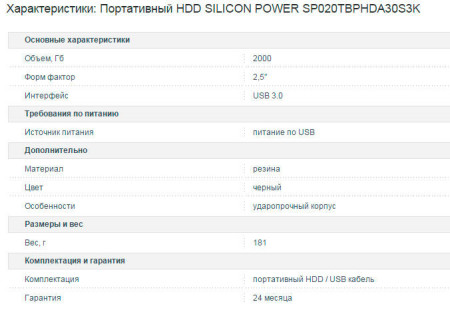
Корпус модели TOSHIBA HDTD205ES3DA SILVER изготовлен из алюминия, что является довольно прочной защитой.


Корпус модели 3Q 3QHDD-T225-EB500 BLACK изготовлен из кожи и из алюминия. Такой симбиоз позволяет не только повысить степень защиты, но и придает этой модели более эстетичный вид.


Тип коннектора питания
От типа коннектора питания напрямую зависит, являются переносным девайс или настольным. Хотя некоторые настольные модели тоже можно переносить, но мобильность их использования ограничена наличием сети в 220В.
В переносных устройствах напряжение в 5В подходит к внешнему диску по USB кабелю. Это обеспечивает стабильную работу устройства с частотой обращения шпинделя в 5400 об/мин.
Настольные модели, как правило, работают на скоростях 7200 об/мин и более. Для таких оборотов 5В недостаточно, поэтому через специальный адаптер, который идет в комплекте, на устройство подается 12В.
Здесь больше добавить нечего, одно можно сказать, что на тип коннектора питания внешнего жесткого диска обращают внимание на завершающем этапе выбора.
Интерфейсы подключения
USB.
Практически все последние модели внешних дисков поддерживают интерфейс USB 3.0. Этот интерфейс позволяет передавать данные со скоростью 625 Мб/с.
Конечно, эта цифра впечатляет, но радоваться не стоит, ведь жесткие диски HDD работают на скорости в несколько раз меньше – 60 – 160 Мб/с, в зависимости от модели.
Однозначно, данные возможности заложены на перспективу и отказываться от них не стоит.
Радует еще то, что USB 3.0 обратно совместим с USB 2.0, который передает данные со скоростью 60 Мб/с.
Но не рассчитывайте, что получите и эту скорость. По разным техническим причинам более 30 Мб/с, вы вряд ли увидите, хотя эта цифра вполне приемлема для работы.
Также обращайте внимание на USB кабель, который идет в комплекте. Как правило, на одной его стороне должен идти разъем типа USB Standart A.

А на другой стороне USB Mini B, который поддерживается большинством видов внешних устройств хранения данных.

Интерфейс типа LAN (Ethernet).
Позволяет использовать внешний жесткий диск в качестве сетевого общедоступного хранилища данных. Фильмы, музыка и другая информация может быть доступна всем пользователем сети и даже интернет.
В качестве примеров можно привести модель Seagate STCG4000200.




Как правило, внешние жесткие диски с интерфейсом LAN относятся к категории так называемых NAS-накопителей, хотя и в упрощённом варианте.
Передачу данных по локальной сети можно осуществлять на расстоянии до 100 метров.
Wi-Fi.
Поддержка внешним жестким диском данной технологии позволяет подключить его к беспроводной сети и открыть доступ пользователей сети к бесплатной мультимедиатеки.
Каждый решает сам стоит ли доплачивать за такую возможность.
SATA.
Некоторые модели внешних жестких дисков поддерживают интерфейсы из категории . Особенный интерес представляют модели с поддержкой SATA3 (ATA-600). Цифра 600 говорит нам, что теоретическая скорость передачи данных будет 600 Мб/с.
Такие жесткие диски можно напрямую подключать к системной плате, что дает пользователю дополнительные возможности быстрой обработки данных.
На такие диски можно смело устанавливать операционную систему, загружаться с них и работать.
В качестве примера можно привести модель Buffalo HD-PA128TU3S.



Интерфейс eSATA и eSATAp.
eSATA является современным интерфейсом обеспечивающий скорость передачи данных до 157 Мб/с.
Предназначен для работы только с внешними жесткими дисками и предусматривает наличие специального адаптера, что является небольшим недостатком.
В качестве примера, можно привести модель G-technology 0G02530.
 Еще более современный интерфейс eSATAp предусматривает работу внешнего диска без адаптера, что делает такие модели более привлекательными.
Еще более современный интерфейс eSATAp предусматривает работу внешнего диска без адаптера, что делает такие модели более привлекательными.
В качестве примера можно привести модель FANTEC 225U3eSATAp 1TB 2,5 USB 3.0 eSATAp.

Короткие характеристики девайса.

Как мы видим из характеристик диск не предназначен для использования в качестве хранилища данных в сети.
Недостатком интерфейсов eSATA и eSATAp является поддержка относительно коротких кабелей до 2 м. Только при такой длине кабеля обеспечивается наилучшее качество передачи данных.
FireWire400 и FireWire 800.
Менее популярные интерфейсы, чем-то схожи с уже известным USB.
FireWire400 (IEEE 1394a) имеет скорость придачи данных 400 Мб/с, FireWire800 (IEEE 1394b) – 800 Мб/с.
Преимущество FireWire перед другими интерфейсами в том, что к нескольким сразу подключенным устройствам данные передаются равномерно одинаково без сбоев.
В качестве примера можно привести HDD LaCie 9000454.


Модель Seagate STDR1000203.

Характеристики устройства.

Для FireWire400 и FireWire 800 используются кабеля длиною не более 5 метров.
SCSI.
Данный интерфейс больше подходит для работы с рабочими станциями высокой производительности. Во внешних дисках он используется редко, как правило, это не более 20% рынка.
Безусловно, чтобы работать с таким диском нужно, чтобы на вашем компе стоял SCSI контролер.

В общем SCSI специфический интерфейс, который большинству пользователей ПК не нужен, так как он успешно заменим более распространёнными вариантами.
В качестве примера можно привести модель внешнего устройства Transcend TS500GSJ25M3.

Коротко характеристики устройства представлены ниже.

Как видно из характеристик Transcend TS500GSJ25M3 универсальная модель и поддерживает интерфейсы USB 2.0, 3.0, SATA.
HDMI.
Такой разъем вы вряд ли увидите в обычном HDD. Интерфейс HDMI используется для передачи видео и звукового сигнала, а значит встретить его можно только на мультимедийных внешних устройствах хранения данных.
Эта тема для отдельной статьи, поэтому останавливаться на ней мы здесь не будем.
Как пример можно привести мультимедийных внешний диск Archos TV Plus.


Если все же вы хотите смотреть видео на большом экране телевизора, то подключить компьютер к последнему можно через кабель HDMI, как это сделать .
Это новая технология передачи данных разработанная компанией Apple. В данный момент она применяется только на дорогих девайсах.
Перспективы использования технологии Thunderbolt очевидны, ведь скорость передачи данных по двум каналам в обоих направлениях может достигать 10 Гбит/с через один разъем.
В версии Thunderbolt 2 данная скорость уже увеличилась до 20 Гбит/с.
Кабель интерфейса выглядит так.

В качестве примера можно привести модель внешнего жесткого диска G-Technology G-Drive Thunderbolt емкостью 3 ТБ.


Для подключения устройства можно использовать:




Безусловно внешние хранители данных с интерфейсом Thunderbolt заслуживают внимание, но не все еще готовы раскошелится на них.
Этот тип устройств представляет собой современное хранилище данных на котором можно организовать огромную мультимедийную базу с доступом к ней по сети.

По сути это настоящий компьютер, только без привычных для нас мышки, клавиатуры и монитора.
Зато он поддерживает все существующие протоколы передачи данных, включая Wi-Fi, LAN (Ethernet) и другие.
Передача данных в таких устройствах может быть организована и через FTP протокол, что упрощает работу с большим массивом мультимедиа-файлов.
Но накопители NAS хотя и являются внешними, больше относятся к стационарным устройствам, за исключением упрощенных вариантов про которые мы упоминали выше.
В большинстве случаев для повседневного использования дома или на работе подходят простые модели со стандартными возможностями.
Поэтому прежде чем приобретать диски NAS (Network Attached Storage – сетевое хранилище), стоит задуматься над целесообразностью данного выбора, ведь большинство функций вам просто не понадобиться.
Объем буфера обмена данными
Здесь все просто, чем больше буфер обмена данными, тем лучше. Это влияет на стабильность и устойчивость передачи информации и скорость работы дисков.
В современных устройствах буфер обмена может варьировать от 8 до 64 Мб. Нужно понимать, по мере возрастания цифры, будет возрастать не только производительность девайсов, но и их цена. Поэтому наиболее приемлемый показатель буфера 16 и 32 Мб.
Однако, если позволяют средства, предпочтение стоит отдавать устройствам с 64 мегабайтным буфером, так сказать, на перспективу.
Что важнее интерфейс или скорость вращения шпинделя
И тип интерфейса, и скорость вращения шпинделя, влияют на скоростные показатели работы внешних накопителей.
Также не малозначимое значение имеет буфер обмена данными.
Допустим, перед вами стоит выбор какой девайс покупать, тот у которого шпиндель вращается со скоростью 7200 об/м, но небольшая поддержка интерфейсов, к примеру, только USB 2.0, при этом буфер обмена 8 Мб.
Или устройство поддерживающие USB 3.0 с буфером обмена 16 Мб, но со скоростью вращения шпинделя 5400 Об/м.
Второй вариант более приемлем, так как работать он будет быстрее и устойчивей, а цена скорее всего не будет сильно отличаться.
Как исключение можно привести сравнительный пример устройств, скорость вращения шпинделя которых 4200 и 10 000 об/с.
Вторые конечно же будут работать быстрее, но они и шума издают больше, и, как правило, всегда стационарные.
Перегрев любого устройства может вызвать перебои в его работе, не исключением являются и внешние жесткие диски.
Как правило, для их стабильной работы вполне хватает естественного охлаждения.
Но если вы работаете в довольно жарких условиях, то можно приобрести готовые решения с кулерами.

Или докупить специальный кулер.
Значение бренда
Количеств производителей внешних жестких дисков, представленных на рынке, просто зашкаливает, Samsung, Transcend, Silicon Power, A-Data, G-Technology и много других.
Но нужно понимать, что только две компании в мире действительно производят внутреннюю начинку данных устройств – это Western Digital и Seagate.
Все остальные бренды только делают свой дизайн, контролеры управления, внедряют современные интерфейсы.
Western Digital и Seagate это компании, которые за много лет на рынке доказали, что их HDD надежны, долговечны, стабильны в работе.
Поэтому если взять любой современный внешний HDD, то минимум наполовину он будет изготовлен одной из двух компаний. Поэтому за внутреннею начинку переживать не стоит.
Переживать нужно за качество сборки, материала корпуса, правильную работу контролеров и насколько вам понравится дизайн девайса.
Но про это мы уже говорили выше.
Подводим итог
Итак, чтобы правильно выбрать внешний жесткий диск, безусловно нужно обладать некоторыми знаниями.
Все перечисленные выше критерии выбора исходят из двух основных, это переносной HDD вам нужен или настольный.
Если переносной, то приоритетами выбора будут:
- Небольшие размеры и вес;
- Прочность корпуса и его ударастойкость;
- Поддержка большого количества интерфейсов.
Если вы планируете приобрести настольный девайс, то приоритетными критериями выбора будут:
- Емкость диска;
- Частота вращения шпинделя – не менее 7200 об/мин;
- Поддержка скоростных интерфейсов – USB 3.0, FireWire, SATA3.
NAS-накопители будут неплохим решением, при условии, что использоваться он будет только, как стационарное хранилище, как личных данных, так и общедоступных в сети.
Буду благодарен, если поделитесь этой статьей в социальных сетях:Спрос на внешние носители информации стал особенно очевидным в последние годы. Причиной тому послужил не только постоянно увеличивающийся вес мультимедийного контента, но и ежедневно растущая активность вирусных атак и риск потери данных.
В огромном многообразии HDD и SSD сложно определить, какой выбрать – самый производительный или самый дешевый. Цель данной статьи – дать объективное представление обо всех аспектах выбора этого девайса.
Зачем нужен жесткий диск?
Переносной жесткий диск – это портативное запоминающее устройство.
Его основные функциональные особенности:
- высокая емкость. Устройство позволяет хранить и переносить огромные объемы информации – от сотен гигабайт до нескольких терабайт. Его можно использовать в качестве второго винчестера, как загрузчик операционной системы;
- мобильность. Можно подключать к нескольким компьютерам через стандартный интерфейс USB, переносить с места на место;
- безопасность. Можно дублировать и хранить информацию за пределами ПК или ноутбука и ограничить к ней доступ третьих лиц.
Выше надежность хранения данных и нужные файлы всегда под рукой.
Параметры выбора
Среди критериев выбора внешнего жесткого диска USB можно отметить ёмкость, пропускную способность, период гарантии, низкое энергопотребление.

- облегчение работы с диском;
- удобный режим сохранения копий;
- улучшение энергосбережения;
- шифрование информации;
- синхронизация с системой;
- возможность восстановления файлов и т.д;
- внешний вид. Карманные варианты представлены в широком ассортименте. Девайсы в ярком эффектном корпусе оценят творческие люди. Модели в стильном алюминиевом корпусе дополнят имидж солидного бизнесмена. Стационарные винчестеры отличаются меньшим разнообразием, но и их можно подобрать под любой интерьер;
- гарантия. В зависимости от производителя от 1 года до 5 лет.
Формат-фактор: карманные и настольные
Формат фактор один из ключевых показателей жесткого диска.

Фото: Seagate Slim Portable Drive 2,5дюйма
SSD и HDD винчестеры 2,5 дюйма самые ходовые. Их габариты не превышают размеров смартфона – они легко помещаются в карман или дамскую сумочку. Данные устройства отличаются низким энергопотреблением, могут работать от стандартного USB разъема на компьютере или ноутбуке. Объем их не превышает 2 ТБ.

Фото: Samsung STORY™ Station 3,5 дюйма
Накопители 3,5 дюйма – стационарные варианты. В сравнении с карманными моделями весят они более существенно (до 1,5 кг) и имеют максимальную емкость – до 4 Тб. Для их работы может потребоваться отдельное питание. Некоторые производители выпускают комплекты из нескольких винчестеров. Объем такого комплекта может достигать 20 Тб.

Фото: Toshiba-STOR E-STEEL 1,8 дюйма
Ультрамобильные варианты – 1,8 дюймовые накопители SSD.
Тип: SSD или HDD?
По типу носителя винчестеры делятся на SSD и HDD.
Фото: магнитный (HDD) жёсткий диск A-Data
HDD электронно-механическое устройство, изготовленное из алюминиевых или стеклянных пластин, покрытых ферримагнитным слоем. При работе пластины вращаются, а магнитные головки парят над поверхностью на высоте 10-12 нм и не касаются поверхности пластин.
Твердотельные накопители представляют собой запоминающее устройство на основе микросхем.
Скорость записи/чтения у SSD выше, чем у HDD примерно в 5 раз, но его возможности ограничены низкоскоростными интерфейсами.

SSD абсолютно бесшумны, устойчивы к механическим повреждениям. Их недостатками являются высокая цена при минимальных объемах и ограниченное количество циклов перезаписи. Некоторые энтузиасты давно пророчили победу твердотельных SSD над HDD, но цена такой альтернативы слишком высока.
Интерфейс подключения
Скорость работы переносного накопителя зависит от интерфейса подключения.
Наиболее распространен USB 2.0 со скоростью передачи 480 Мбит/с. Это не высокий показатель.

Сегодня практически все современные ноутбуки оснащаются интерфейсом USB 3.0 со скоростью до 4.8 Гбит/c.
Дополнительно можно использовать:
- FireWire – высокоскоростной интерфейс 400 – 800 Мбит/с;
- eSATA – стандарт с пропускной способностью до 3 Гбит/с;
- Ethernet – интерфейс, который превращает внешний накопитель в сетевой.
Ethernet и FireWire поддерживают только винчестеры 3,5 дюйма.
Видео: выбираем внешний диск
Какой фирмы лучше выбрать внешний диск?
Внешние носители какой фирмы самые лучшие? Жесткая конкуренция в этом сегменте рынка давно вытеснила слабых. Из «старых» производителей остались Seagate, Western Digital и Toshiba.
Seagate Technology – крупнейшая американская компания, основанная в 1979 году. Выпускает SSD, HDD и гибридные модели. Ей принадлежат торговые марки Barracuda, Cheetah, Savvio, Constellation, Pulsar, DiamondMax, Momentus. Выкупила сегмент производства жестких дисков Samsung.
Винчестеры Seagate отличаются самым высоким быстродействием.

Western Digital – американский производитель компьютерной электроники . Единственная компания, которая предоставляет сервисный гарантийный возврат неисправного изделия. В 2012 году купила подразделение Hitachi Global Storage Technologies. Носители данных Hitachi считаются одними из самых надежных.
Toshiba крупный международный концерн, специализирующийся на разных направлениях электронной техники.
Хотя Samsung и Hitachi существуют только в качестве брендов, их продукция широко представлена на рынке.
Среди более молодых компаний можно отметить Transcend Information, ADATA Technology, Silicon Power.
На 500 Гб
Карманные носители объемом 500 Гб – самые компактные, надежные и бесшумные. Условно их можно разделить на 2 класса: скоростные девайсы с частотой вращения 7200 об/м и экономичные с 5400 об/м. Экономичные модели практически сравнимы по цене с твердотельными накопителями такого же объема.
Носители от Transcend и Western Digital надежны и хорошо переносят транспортировку. Устройства выполнены в тонких корпусах, поставляются с ПО, в котором реализован широкий набор функций для обеспечения безопасности.

Seagate Slim и Samsung G2 Portable – одни из самых компактных устройств на сегодняшний день.
G2 Portable обладает средней производительностью, но имеет несколько оригинальных новшеств:
- сконструирован по специальной технологии USB on-board (контроллер USB находится прямо на плате жесткого диска);
- поставляется с ПО, которое позволяют зашифровать данные в режиме реального времени и установить пароль доступа к важной информации.

Transcend StoreJet 25M3 имеет самую лучшую защиту от ударов, так как смонтирован на специальных амортизационных подвесках. Отличается он и достаточно хорошей пропускной способностью – 89 Мбайт/с.
На 1 Тб
1 ТБ – самая популярная емкость.

Для тех, кому принципиально важна миниатюрность устройства, отличным выбором станет WD My Passport Ultra. Более компактного «терабайтника» вы не найдете.

Если же на первом месте для вас сохранность информации, то стоит остановить свой выбор на Transcend StoreJet 25M3, который лучше всех работает с большими файлами и имеет суперударопрочный корпус.
В 3,5-дюймовом Transcend StoreJet 35 Ultra сочетаются большой объем, высокая скорость передачи и эффективное энергопотребление. Переносной накопитель из этой же серии StoreJet 35T имеет меньшую скорость передачи, но очень привлекательную цену.
На 2 Тб
2ТБ девайсы выбирают те, кто хранит большие объемы данных.

Фото: WD My Passport Wireless WDBDAF0020BBK-EESN
Модель WD My Passport Wireless WDBDAF0020BBK-EESN поддерживает сети Wi-Fi и читает внешние SD карты. Устройство выполнено в форм-факторе 2,5 дюйма. Оно сочетает все востребованные технологии, не зависит от источника питания и очень надежно.
Жесткие диски Hitachi в отличие от носителей, использующих технологию Advanced Format, позволяют устанавливать ОС без выравнивания разделов.
Из линейки приводов Seagate по производительности лидирует модель STBV2000200.
Обзор цен по производителю
Хотя цена на носители информации падает, портативные винчестеры 1 Тб, как и прежде, являются лидерами продаж.
| 500 Гб | 1 Тб | 2 Тб | |
| Seagate Expansion Portable | От 2935 руб. | от 3 550 руб. | от 4 800 руб. |
| Western Digital Elements Portable | От 2 999 руб. | От 3 799 руб. | От 6 999 руб. |
| Toshiba Stor.E Plus USB 3.0 | от 2 860 руб. | от 3 820 руб. | от 5 890 руб. |
| Samsung HX | От 3 440 руб. | От 4 169 руб. | От 6500 руб. |
| Hitachi Touro USB 3.0 | От 3 880 руб. | От 4 070 руб. | От 4 420 руб. |
С появлением USB-интерфейса третьей версии внешние носители способны дать ощутимый прирост по скорости обмена данными.
Выбирая переносной винчестер нужно определиться с его задачами. Если он нужен дома, для хранения медиафайлов, лучше выбирать вместительные, но не самые скоростные модели. Если вы планируете использовать его для работы, подойдут компактные ударопрочные устройства. В любом случае желательно, чтобы девайс был совместим с современными интерфейсами.
Не стоит экономить, покупая жесткие диски сомнительных марок. Велик риск потерять не только деньги, но и важную информацию. У известных брендов также случаются ляпы в виде массового брака. Поэтому перед покупкой лучше зайти на сайт производителя и почитать отзывы о конкретной модели.
Сегодня я расскажу вам о том, как выбрать внешний жесткий диск для вашего компьютера, ноутбука или планшета. Причем выбрать правильно, в соответствии с вашими потребностями, и чтобы покупка проработала долгие годы.
В этой статье я расскажу все нюансы выбора внешних жестких дисков, подробно рассмотрю параметры, на которые следует обратить внимание перед покупкой, ну и, конечно, составлю для вас рейтинг надежности.
1. Параметры внешних жестких дисков
Чтобы грамотно разобраться, какой внешний жесткий диск лучше и почему, надо определиться со списком параметров для сравнения. Обычно ориентируются на такие основные характеристики:
- форм-фактор;
- интерфейс;
- тип памяти;
- объем диска.
Дополнительно может учитываться скорость вращения диска, скорость передачи данных, уровень потребления электроэнергии, встроенные возможности по бэкапу, наличие дополнительных функций (влаго- и пылезащищенность, зарядка USB устройств и т.д.). Не стоит забывать и про индивидуальные предпочтения, вроде цвета или наличия защитного чехла. Особенно это качается тех случаев, когда он берется в качестве подарка.
1.1. Форм-фактор
Форм-фактор определяет размеры диска. Когда-то давно специализированных внешних накопителей не было, по факту использовались обычные диски. Их устанавливали в контейнер с внешним питанием – вот и получалось переносное устройство. Поэтому названия форм-факторов перекочевали из стационарной техники: 2,5”/3,5”. Позднее добавился еще более компактный вариант 1,8”.
3,5”. Это самый большой форм-фактор. За счет внушительных размеров пластин отличается большой емкостью, счет идет на терабайты и десятки терабайт. По этой же причине единица информации на них стоит дешевле всего. Минусы – большой вес и необходимость носить с собой контейнер с блоком питания. Такой диск обойдется от 5 тысяч рублей за самую доступную модель. Самым популярным внешним диском такого форм-фактора на протяжении нескольких месяцев является Western Digital WDBAAU0020HBK. Его средняя цена составляет 17 300 рублей.

2,5”. Самый распространенный и доступный тип дисков. И вот почему: достаточно легкие в сравнении с 3,5”; хватает мощности питания от USB (иногда шнур занимает 2 порта); достаточно емкие – до 500 гигабайт. Минусы практически отсутствуют, разве что цена за 1 гигабайт выйдет чуть больше, чем в предыдущем варианте. Минимальная стоимость диска такого формата составляет порядка 3000 рублей. Самый популярный HDD такого форм-фактора - . Его средняя стоимость на момент моего обзора составляет 4700 рублей.

1,8”. Самые компактные, но пока еще не захватившие рынок модели. Из-за небольших габаритов и применения SSD-памяти могут стоить дороже 2,5” дисков, не уступая им в объеме. Самой популярной моделью является Transcend TS128GESD400K, который стоит около 4000 рублей, но отзывы о нем оставляют желать лучшего.
1.2. Интерфейс
Интерфейс определяет способ подключения диска к компьютеру, то есть, в какой разъем его можно будет подключить. Давайте рассмотрим самые популярные варианты.
USB - самый распространенный и самый универсальный вариант подключения. Практически на любом устройстве найдется USB-выход либо соответствующий переходник. На сегодня актуальным стандартом является USB 3.0 – он дает скорость чтения до 5 Гб в секунду, в то время как 2.0 версия способна только на 480 Мб.
Внимание! Версия 3.1 со скоростью до 10 Гб/с работает с разъемом Type-C: его можно вставлять любой стороной, но со старыми он не совместим. Прежде, чем брать такой диск, убедитесь в наличии соответствующего разъема и в поддержке со стороны операционной системы.
Диски с разъемами USB 2.0 и 3.0 по стоимости различаются незначительно, оба варианта можно купить от 3000 рублей. Самой популярной такой моделью является уже вышеупомянутый . А вот немногочисленные USB 3.1 модели заметно дороже – за них нужно выложить от 8 тысяч. Из них я бы выделил , со стоимостью около 9 200 рублей. И выглядит, кстати, он очень круто.

SATA. Стандарт SATA практически сошел со сцены внешних дисков, моделей с ним в продаже нет. Он допускает скорость до 1,5/3/6 Гб в секунду соответственно – то есть проигрывает USB по скорости и распространенности. По сути, SATA сейчас применяется лишь для внутренних дисков.
eSATA – подвид из семейства SATA-разъемов. Имеет несколько отличную форму коннектора. Также встречается нечасто, за внешний накопитель с таким стандартом надо будет заплатить от 5 тысяч рублей.
FireWire. Скорость соединения FireWire может достигать 400 Мбит в секунду. Однако встречается такой разъем тоже достаточно редко. Можно найти модель за 5400 рублей, но это скорее исключение, у других моделей стоимость начинается с 12-13 тысяч.
Thunderbolt работает через специфичный разъем для компьютеров Apple. Скорость передачи, конечно, приличная – до 10 Гб/с, но несовместимость с более распространенными типами разъемов ставит на интерфейсе крест. Если вы планируете использовать только и исключительно ноутбуки от Apple, взять можно.
1.3. Тип памяти
Внешние диски могут работать как с традиционной памятью на крутящихся дисках (HDD), так и с более современным твердотельным накопителем (SSD). Также на рынке встречаются комбинированные системы, в которых быстрый SSD применяется для кеширования, а HDD часть – для долговременного хранения информации.
HDD - классический диск, в котором крутятся пластины. За счет наработанных технологий это достаточно доступное решение. Хороший выбор для долговременного хранения, поскольку диски большого объема стоят относительно недорого. Недостатки HDD – легкий шум, зависящий от скорости вращения диска. Модели с 5400 оборотами в минуту шумят тише, чем с 7200 rpm. Стоимость HDD внешнего диска начинается с примерно 2800 рублей. И вновь самой популярной моделью является .
SSD - твердотельный накопитель, в котором отсутствуют какие-либо движущиеся детали, что серьезно снижает риск выхода из строя при случайном сотрясении устройства. Отличается повышенной скоростью передачи данных и очень компактными размерами. Пока что уступает по доступной емкости и стоимости: за самый дешевый 128 гигабайтный накопитель продавцы просят 4000-4500 рублей. Чаще всего покупают Transcend TS128GESD400K со средней стоимостью 4100 руюлей, но потом все время жалуются на него и плюются. Так что лучше переплатить и купить нормальный внешний ssd-шник, например , но ценник будет около 18 000 рублей.

Гибридный диск HDD+SSD встречаются достаточно редко. Гибридная конструкция призвана совместить в одном устройстве достоинства двух перечисленных выше. По факту потребность в таких дисках сомнительна: если нужно серьезно ускорить работу, стоит взять полноценный внутренний SSD, а для хранения хорош классический HDD.
1.4. Объем жесткого диска
Что касается объема, то тут стоит исходить из следующих соображений. Во-первых, с ростом объема цена за гигабайт снижается. Во-вторых, размеры файлов (взять хоть те же фильмы) постоянно растут. Так что я рекомендую смотреть в сторону больших объемов, например, выбирать жесткий диск внешний 1 Тб, тем более что цена на такие модели начинается с 3400 рублей. В то же время на жесткий диск внешний 2 Тб цены начинаются с 5000. Выгода очевидна.
- Transcend TS1TSJ25M3. Цена от 4000 рублей;
- Seagate STBU1000200 - от 4500 рублей;
- ADATA DashDrive Durable HD650 1TB - от 3800 рублей
- Western Digital WDBUZG0010BBK-EESN - от 3800 рублей.
- Seagate STDR1000200 - от 3850 рублей.

- Western Digital WDBAAU0020HBK - от 17300 рублей;
- Seagate STDR2000200 - от 5500 рублей;
- Western Digital WDBU6Y0020BBK-EESN - от 5500 рублей;
- Western Digital My Passport Ultra 2 TB (WDBBUZ0020B-EEUE) 0 от 6490 рублей;
- Seagate STBX2000401 - от 8340 рублей.
Аргументов в пользу меньшего объема я практически не вижу. Разве что вы хотите записать строго фиксированный объем данных и подарить их вместе с внешним диском другому человеку. Или же диск будет использоваться, например, с телевизором, который поддерживает только определенный объем. Тогда смысла переплачивать за гигабайты действительно нет.
1.5. Другие критерии выбора внешнего жесткого диска
Стационарный или переносной. Если нужно просто увеличить доступное место, без потребности куда-либо носить диск, можно воспользоваться контейнерами для жестких дисков. Подключаться они могут по USB, например, а сам диск к контейнеру – по SATA. Получается громоздкая, но вполне работоспособная связка. Полностью мобильные диски бывают очень компактными. Если выбрать модель на SSD с небольшим объемом, можно подобрать модели весом до 100 грамм. Пользоваться ими одно удовольствие – главное, не оставить случайно на чужом столе.
Наличие дополнительного охлаждения и материал корпуса. Этот параметр актуален для стационарных моделей. Ведь жесткий диск, особенно форм-фактора 3,5” заметно нагревается во время работы. Особенно, если считывание или запись данных ведется активно. В таком случае предпочтительнее выбрать модель с встроенным вентилятором. Он, конечно, будет шуметь, зато охладит накопитель и продлит время его работы. Что касается материала корпуса, то металл лучше отводит тепло и, соответственно, является предпочтительным выбором. Пластик хуже справляется с нагревом, так что есть риск вызвать перегрев диска и сбои в работе.
Защищенность от влаги и пыли, противоударность. Набирает силу тренд делать хотя бы несколько моделей в линейке защищенными от воздействия различных повреждающих факторов. Например, от влаги и пыли. Такими дисками можно пользоваться даже в не самых идеальных условиях, и они будут исправно работать. Разумеется, длительное купание не рекомендуется, но капли воды можно не бояться. Особняком стоят диски с противоударной защитой. В зависимости от строгости стандарта их можно безопасно ронять с метровой стороны или же свободно выбрасывать в окно с 3-4 этажа. Я бы так рисковать данными не стал, но приятно знать, что как минимум в стандартных сценариях а-ля «вывалился из руки» диск выживет.
Скорость вращения дисков. От скорости вращения дисков (измеряется в оборотах в секунду или rpm) зависят несколько параметров: скорость передачи данных, уровень шума, как много диск требует энергии для работы и как сильно он при этом нагревается и т.д.
- 5400 оборотов - самые медленные, самые тихие диски – их еще иногда относят в категорию «зеленых» устройств. Хороши для хранения данных.
- 7200 оборотов - среднее значение скорости вращения обеспечивает сбалансированные показатели. Если особых требований нет, это лучший вариант.
- 10000 оборотов - самые быстрые (среди HDD), самые громкие и самые прожорливые накопители. По быстродействию уступают SSD, так что выгоды тут сомнительные.
Размер буфера обмена. Буфер обмена – небольшой объем более быстрой памяти, который ускоряет работу диска. В большинстве моделей его величина колеблется от 8 до 64 мегабайт. Чем больше значение, тем быстрее происходит работа с диском. Так что рекомендую ориентироваться на цифру минимум 32 мегабайта.
Поставляемое в комплекте ПО. Некоторые производители снабжают диски специализированными программами. Такой софт может автоматически выполнять копирование выбранных папок в соответствии с заданным расписанием. Или же можно сделать из части диска скрытый раздел, доступ к которому будет защищен паролем. В любом случае имейте в виду, что значительную часто подобных задач можно решить и сторонним софтом.
Дополнительные разъемы и типы связи. Ряд моделей поставляется со стандартным сетевым разъемом Ethernet. Такие диски можно использовать в качестве сетевого накопителя, доступного с различных компьютеров. Довольно популярными вариантом является сохранение на них скачиваемых файлов. Некоторые внешние диски снабжаются Wi-Fi адаптером для подключения к беспроводным сетям. В таком случае их можно использовать как домашний файл-сервер и хранить на нем мультимедийные файлы. У других дисков на корпусе может иметься дополнительный выход USB. Удобно, если надо быстро зарядить смартфон, а идти к розетке лень.
Внешний вид. Да, эстетические соображения тоже надо учитывать. Если диск подбирается в подарок, неплохо узнать вкусы будущего владельца (например, строгий черный или задорный розовый, безупречный белый или практичный серый и т.д.). Для удобства переноски рекомендую приобрести чехол на диск – так он меньше пачкается, его удобнее держать.

2. Основные производители внешних жестких дисков
Существует несколько компаний, которые специализируются именно на производстве жестких дисков. Ниже я рассмотрю самые популярные из них и рейтинг их лучших моделей внешних дисков.
2.1. Seagate
Один из самых крупных производителей внешних жестких дисков – компания Seagate (США). Несомненным плюсом ее продукции является доступная стоимость. На отечественном рынке компания занимает по разным данным порядка 40%. Однако если взглянуть на количество поломок, то выяснится, что диски Seagate сдают в различные фирмы по ремонту ПК и сервисные центры более чем в 50% случаев. Иными словами, шансы столкнуться с трудностями у поклонников этой марки несколько выше. Стоимость стартует со значения 2800 рублей за диск.
Лучшие внешние жесткие диски Seagate
- Seagate STDR2000200 (2 Тб) - от 5490 рублей;
- Seagate STDT3000200 (3 Тб) - от 6100 рублей;
- Seagate STCD500202 (500 Гб) - от 3500 рублей.
2.2. Western Digital
Другая крупная компания – Western Digital (США). Она также занимает внушительную часть рынка. Разнообразные линейки, включая «зеленые» тихие и прохладные диски с низкой скоростью вращения, полюбились покупателям. Примечательно, что о проблемах с дисками WD сообщается значительно реже. Цена на модели Western Digital начинается с без малого 3000 рублей.
Лучшие внешние жесткие диски Western Digital
- Western Digital WDBAAU0020HBK (2 Тб) - от 17300 рублей;
- Western Digital WDBUZG0010BBK-EESN (1 Тб) - от 3600 рублей;
- Western Digital My Passport Ultra 1 TB (WDBJNZ0010B-EEUE) - от 6800 рублей.
2.3. Transcend
Тайваньская компания, которая занимается выпуском всевозможного железа - от плашек оперативной памяти до цифровых медиаплееров. В том числе выпускает и внешние жесткие диски. Как я уже писал выше, Transcend TS1TSJ25M3 - это самый популярный внешний жесткий диск у наших соотечественников. Стоит недорого, продается практически в каждом магазине, людям нравится. Но отрицательных отзывов о нем полно. Лично я им не пользовался, не могу утверждать, но жалуются на него очень часто. В рейтинге надежности я бы не поставил его в первую десятку точно.
2.4. Другие производители
Следом в рейтинге идут такие фирмы как Hitachi и Toshiba. Hitachi отличается прекрасными показателями наработки на отказ: средний срок службы до появления каких-либо проблем у них превышает 5 лет. Иными словами, даже при активном использовании эти диски в среднем надежнее. Toshiba замыкает четверку лидеров. Диски этой компании обладают неплохими характеристиками. Цены также не сильно отличаются от конкурентов.
Также можно отметить Samsung, которая старательно улучшает показатели. Переносной внешний диск этой компании обойдется минимум в 2850 рублей.
Компании вроде ADATA и Silicon Power предлагают множество дисков стоимостью около 3000-3500 рублей. С одной стороны, флешки этих компаний частенько бывают сомнительного качества, то ли из-за подделок, то ли из-за проблем с компонентами. С другой – опыт использования ударо-, влаго- и пылезащищенного диска от Silicon Power у меня и многих знакомых сугубо положительный.
3. Внешние жесткие диски - рейтинг надежности 2016
Осталось определить лучший внешний жесткий диск. Как часто бывает, дать один точный ответ здесь нельзя – слишком много параметров могут повлиять на решение судей. Если вам нужно ускорить работу с данными, например, регулярно обрабатывать тяжелые видеоролики – возьмите SSD накопитель. Хотите сделать архив семейных фото за пару десятилетий – выбирайте вместительный HDD от Western Digital. Для файл-сервера однозначно нужно что-то из «зеленой» серии, тихое и незаметное, ведь такой диск будет работать в постоянном режиме. Для себя я выделяю такие модели в рейтинге надежности внешних жестких дисков:
- Toshiba Canvio Ready 1TB
- ADATA HV100 1TB
- ADATA HD720 1TB
- Western Digital My Passport Ultra 1 TB (WDBDDE0010B)
- Transcend TS500GSJ25A3K





